راهنمای بررسی عملکرد فلش درایو
شاید هر کاربر دیر یا زود با مشکل عملکرد فلش درایو مواجه شود. اگر درایو قابل جابجایی شما به طور معمول متوقف شود، عجله نکنید تا آن را بیرون بیاورید. با برخی از خرابی ها، عملکرد می تواند بازیابی شود. تمام راه حل های موجود برای حل مشکل را در نظر بگیرید.
محتوا
چگونه برای بررسی درایو فلش USB برای عملکرد و بخش های بد
بلافاصله باید گفت که تمام مراحل به سادگی انجام می شود. علاوه بر این، این مشکل را می توان بدون حتی استفاده از برخی از ابزارهای غیر معمول حل کرد و می توان آن را تنها با قابلیت های سیستم عامل ویندوز مدیریت کرد. پس شروع کنیم!
روش 1: بررسی برنامه فلش
این نرم افزار به طور موثر عملکرد دستگاه فلش را بررسی می کند.
وب سایت رسمی فلش را بررسی کنید
- برنامه را نصب کنید. برای انجام این کار، آن را از لینک بالا دانلود کنید.
- در پنجره اصلی برنامه، چند مرحله ساده انجام دهید:
- در قسمت "نوع دسترسی"، "به عنوان یک دستگاه فیزیکی ..." را انتخاب کنید
- برای نشان دادن دستگاه خود، در قسمت "دستگاه"، بر روی دکمه "بروزرسانی" کلیک کنید؛
- در بخش «اقدامات»، «ثبات خواندن» را بررسی کنید .
- در بخش «مدت»، «بی نهایت» را انتخاب کنید
- روی دکمه "شروع" کلیک کنید.
- تست شروع می شود، دوره ای که در قسمت سمت راست پنجره نمایش داده می شود. هنگام آزمایش بخش ها، هر کدام از آنها در رنگ مشخص شده در افسانه برجسته می شوند. اگر همه چیز مرتب باشد، سلول آبی رنگ می شود. اگر خطایی وجود داشته باشد، بلوک به رنگ زرد یا قرمز مشخص خواهد شد. در تب "توضیحات" یک توضیح مفصل وجود دارد.
- در پایان کار، تمام خطاها در برگه "Log" نشان داده می شوند.
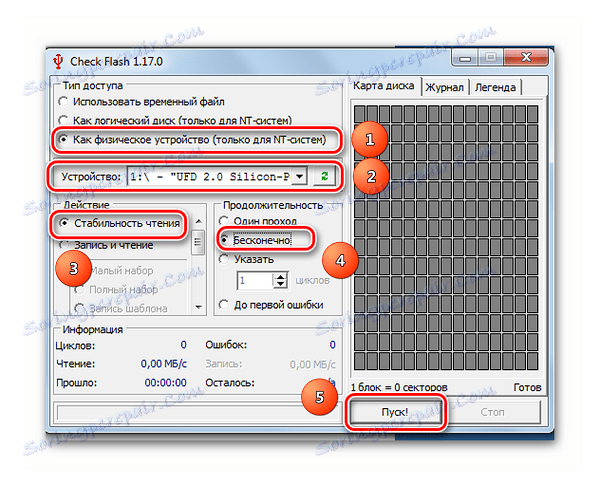
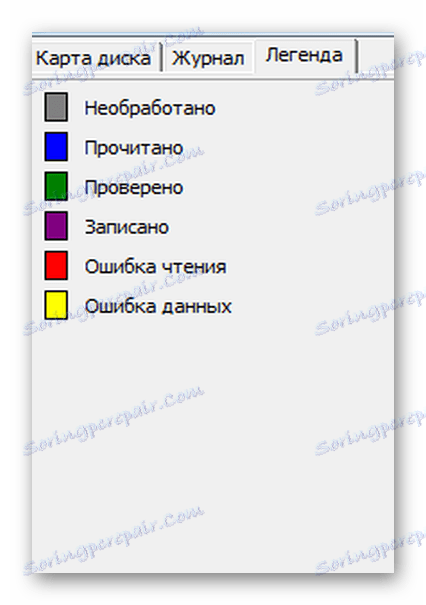
بر خلاف فرمان ساخته شده در CHKDSK، که ما در زیر آن را در نظر می گیریم، این برنامه هنگام انجام چک چک فلش، تمام داده ها را پاک می کند. بنابراین، قبل از بررسی تمام اطلاعات مهم شما باید به یک مکان امن کپی کنید.
اگر بعد از بررسی درایو فلش همچنان با اشتباهات کار کند، به این معنی است که دستگاه عملکرد خود را از دست می دهد. سپس شما باید سعی کنید آن را فرمت کنید. فرمت کردن ممکن است طبیعی باشد یا اگر سطح کمتری را پشتیبانی کند.
انجام این کار به درسهای ما کمک خواهد کرد.
درس: خط فرمان به عنوان یک ابزار برای قالب بندی یک درایو فلش
درس: نحوه انجام درایوهای فلش قالب بندی پایین سطح
شما همچنین می توانید قالب بندی استاندارد ویندوز را استفاده کنید. دستورالعمل های مربوطه را می توان در مقاله ی ما یافت چگونه برای ضبط موسیقی بر روی درایو فلش برای ماشین (روش 1).
روش 2: ابزار CHKDSK
این ابزار با ویندوز همراه است و برای بررسی دیسک برای محتویات گسل های سیستم فایل مورد استفاده قرار می گیرد. برای استفاده از آن برای تأیید عملکرد رسانه، این کار را انجام دهید:
- پنجره Run را با ترکیب کلید "Win" + "R" باز کنید . در آن، cmd را تایپ کرده و بر روی صفحه کلید "Enter" را فشار دهید یا در همان پنجره "OK" را فشار دهید. یک دستور فرمان باز می شود.
- در خط فرمان، دستور را وارد کنید
chkdsk G:/F/Rکجا:
- G - نامه ای که درایو فلش شما را تعیین می کند.
- / F - کلید نشان دهنده تصحیح خطاهای سیستم فایل است؛
- / R - کلید نشانگر تصحیح بخش های بد است.
- این فرمان به طور خودکار درایو فلش خود را برای خطاهای و بخش های بد بررسی می کند.
- در پایان کار یک گزارش تأیید نمایش داده خواهد شد. اگر مشکلی در درایو فلش وجود داشته باشد، پس از آن ابزار برای تأیید آنها درخواست خواهد شد. شما فقط باید بر روی دکمه "OK" کلیک کنید .
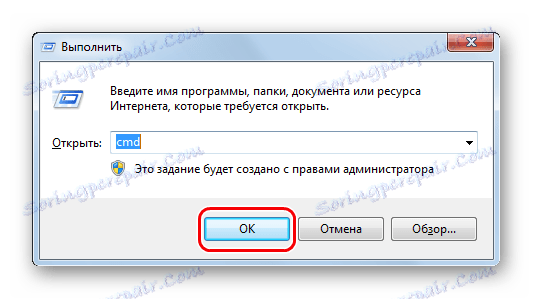
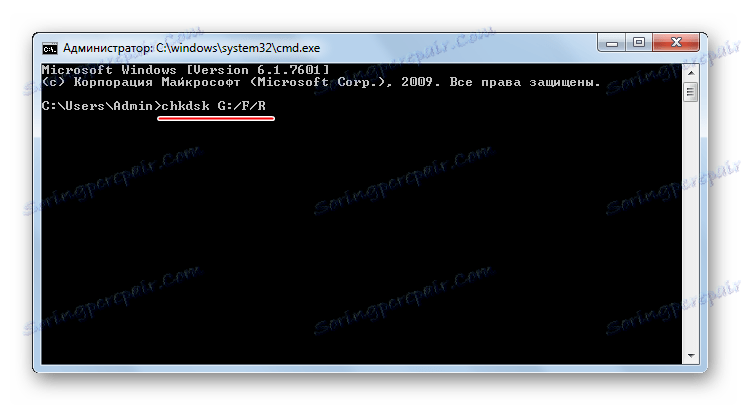
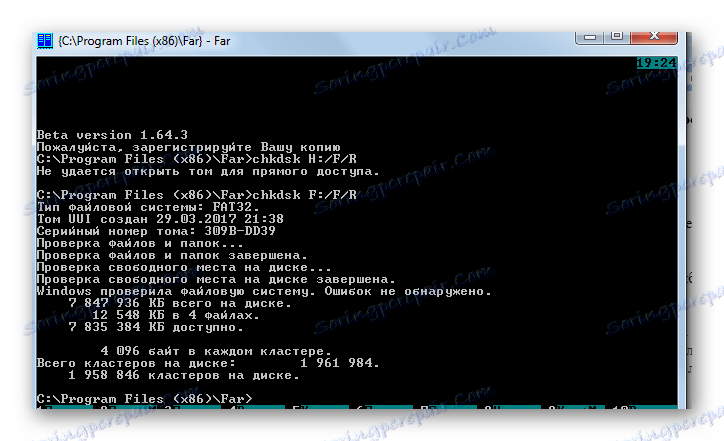
همچنین ببینید: اصلاح خطا با دسترسی به درایو فلش
روش 3: ابزارهای سیستم عامل ویندوز
تست ساده از درایو USB برای اشتباهات می تواند با استفاده از سیستم عامل ویندوز انجام شود.
- به پوشه "این رایانه" بروید
- روی موس روی فلش درایو راست کلیک کنید.
- در منوی کشویی روی مورد "Properties" کلیک کنید.
- در پنجره جدید، برگه «سرویس» را باز کنید.
- در بخش «بررسی دیسک»، روی «اجرای اسکن » کلیک کنید.
- در پنجره ای که ظاهر می شود، عناصر مورد بررسی را بررسی کنید "به صورت خودکار خطاهای سیستم را تعمیر کنید" و "بررسی و تعمیر بخش های بد" .
- روی «راه اندازی» کلیک کنید.
- در پایان آزمون، سیستم گزارشی را درباره وجود خطاهای موجود در درایو فلش منتشر خواهد کرد.

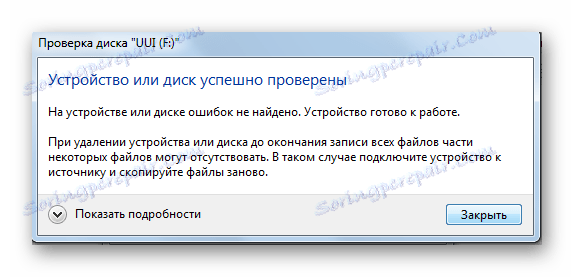
برای اینکه USB درایو خود را تا زمانی که ممکن است خدمت کنید، نباید در مورد قواعد ساده عملیات را فراموش کنید:
- نگرش دقيق آن را به دقت تحت کنترل بگذارید، نگذارید، مرطوب نکنید و به اشعه الکترومغناطیسی برسید.
- با خیال راحت از کامپیوتر خارج شوید از درایو فلش فقط از طریق آیکون Safely Remove Hardware بردارید.
- از رسانه های مختلف در سیستم عامل های مختلف استفاده نکنید.
- به طور منظم سیستم فایل را بررسی کنید
تمام این روش ها باید برای بررسی عملکرد درایو فلش کمک کنند. کار موفق
همچنین ببینید: حل مشکل با فایل ها و پوشه های پنهان در درایو فلش
